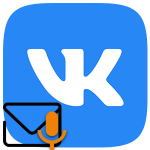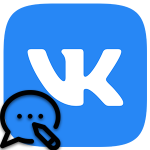История активности в ВК
То тут, то там мы слышим о взломах страниц во ВКонтакте, Бывает даже не успеваем понять, как страницу блокируют. А ведь это можно было предотвратить, с помощью встроенных инструментов соцсети. В этой статье мы разберем, как посмотреть историю активности в ВК на компьютере и на телефоне, а также как ее очистить.
История активности: что это
Инструмент в «Просмотр истории входа» необходим для того, чтобы увидеть в какой момент был выполнен вход с неизвестного устройства, или взлом на данный момент имеет место быть. Да, вы не ослышались, вы можете спокойно пользоваться страницей, общаться в чатах и группах и не знать, что кто-то ещё просматривает вашу информацию, добавляет вам группы и может даже рассылать спам.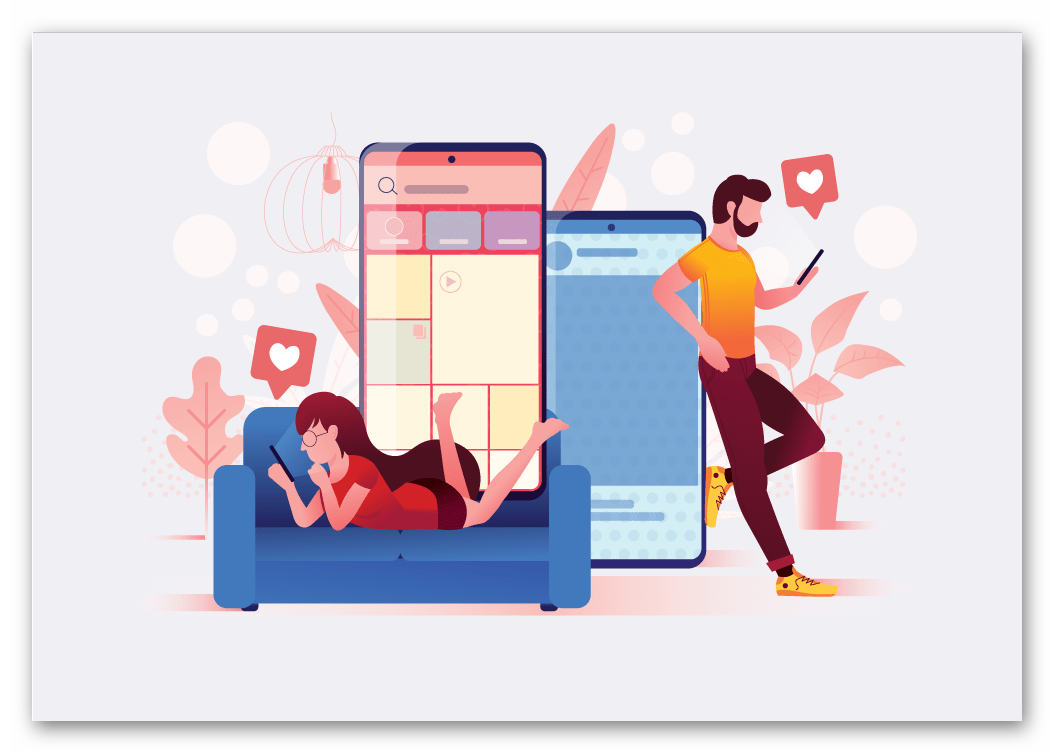
Как посмотреть историю активности во ВКонтакте
Для просмотра активности домашней страницы ВКонтакте вы должны точно знать, в каком браузере вы работаете, какая у вас операционная система, и с какого устройства вы посещаете соцсеть: компьютер, ноутбук, мобильный телефон или планшет. Эти данные необходимы для просмотра отчета.
На компьютере
Чтобы проверить историю активности ВК в компьютере:
- Заходим в социальную сеть ВКонтакте.
- В правом верхнем углу открываем «Меню» / «Настройки».
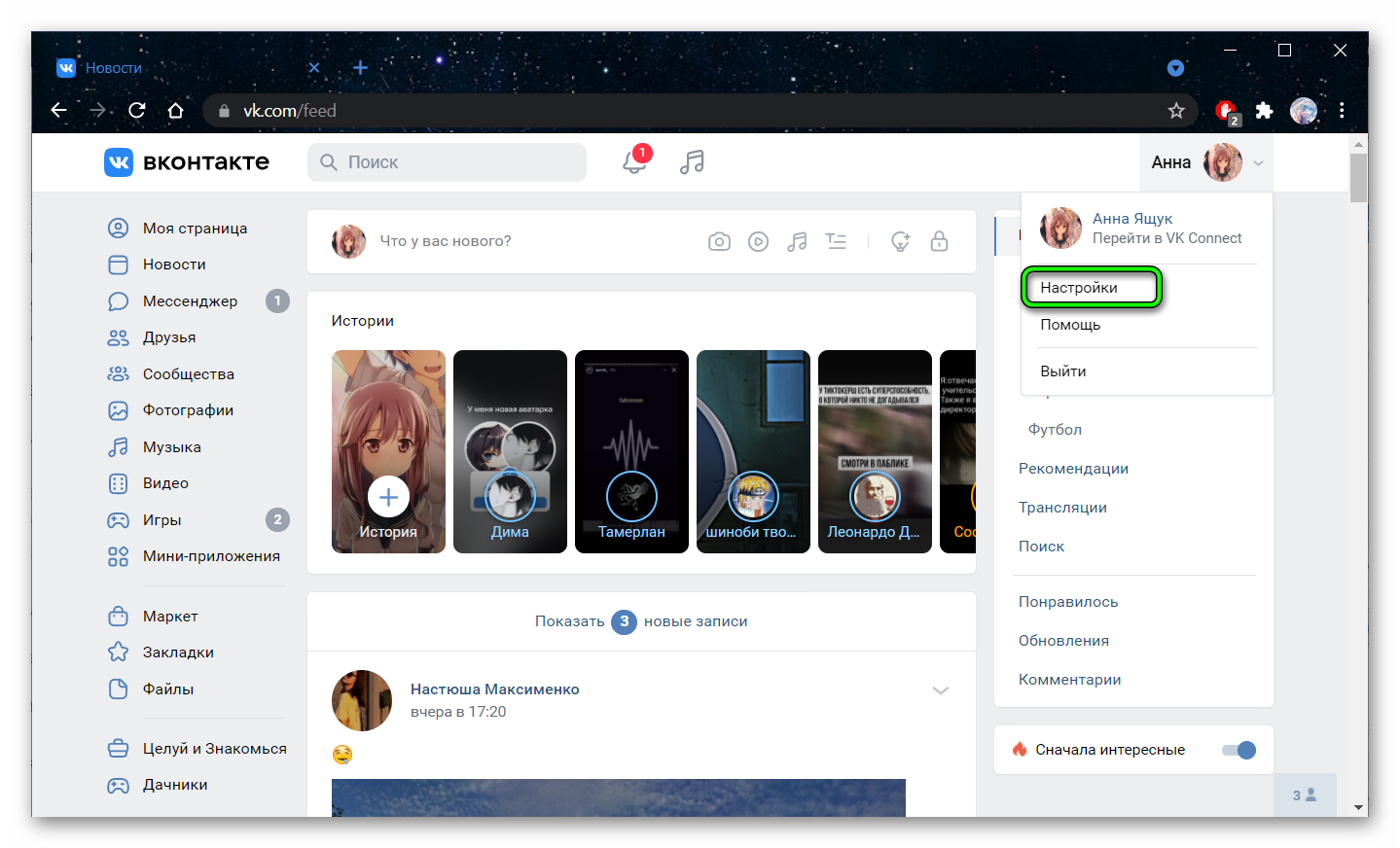
- Переключаемся на вкладку «Безопасность».
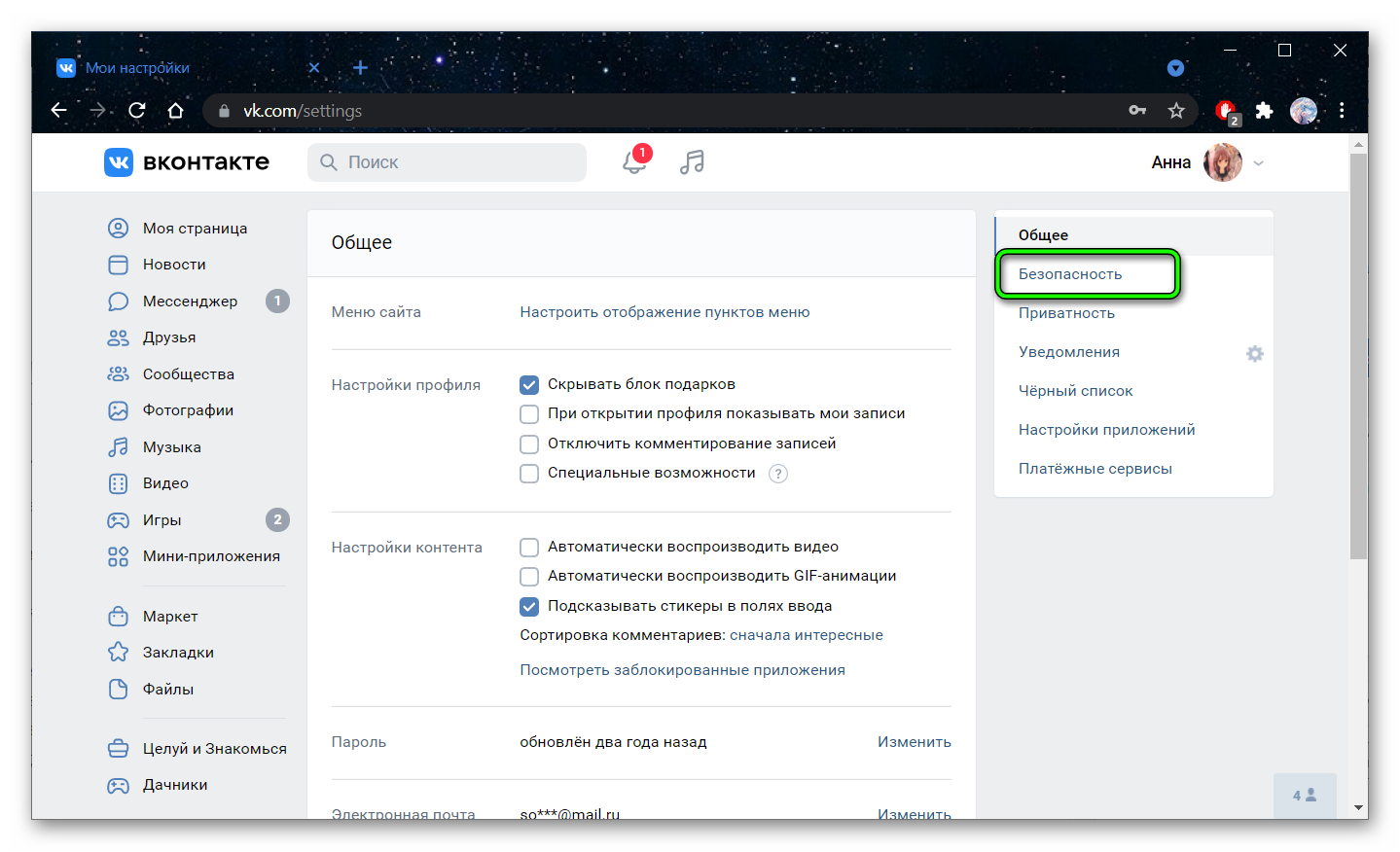
- В центральной части окна в самом низу находится раздел «Безопасность». Кликаем на ссылку «Показать историю активности».
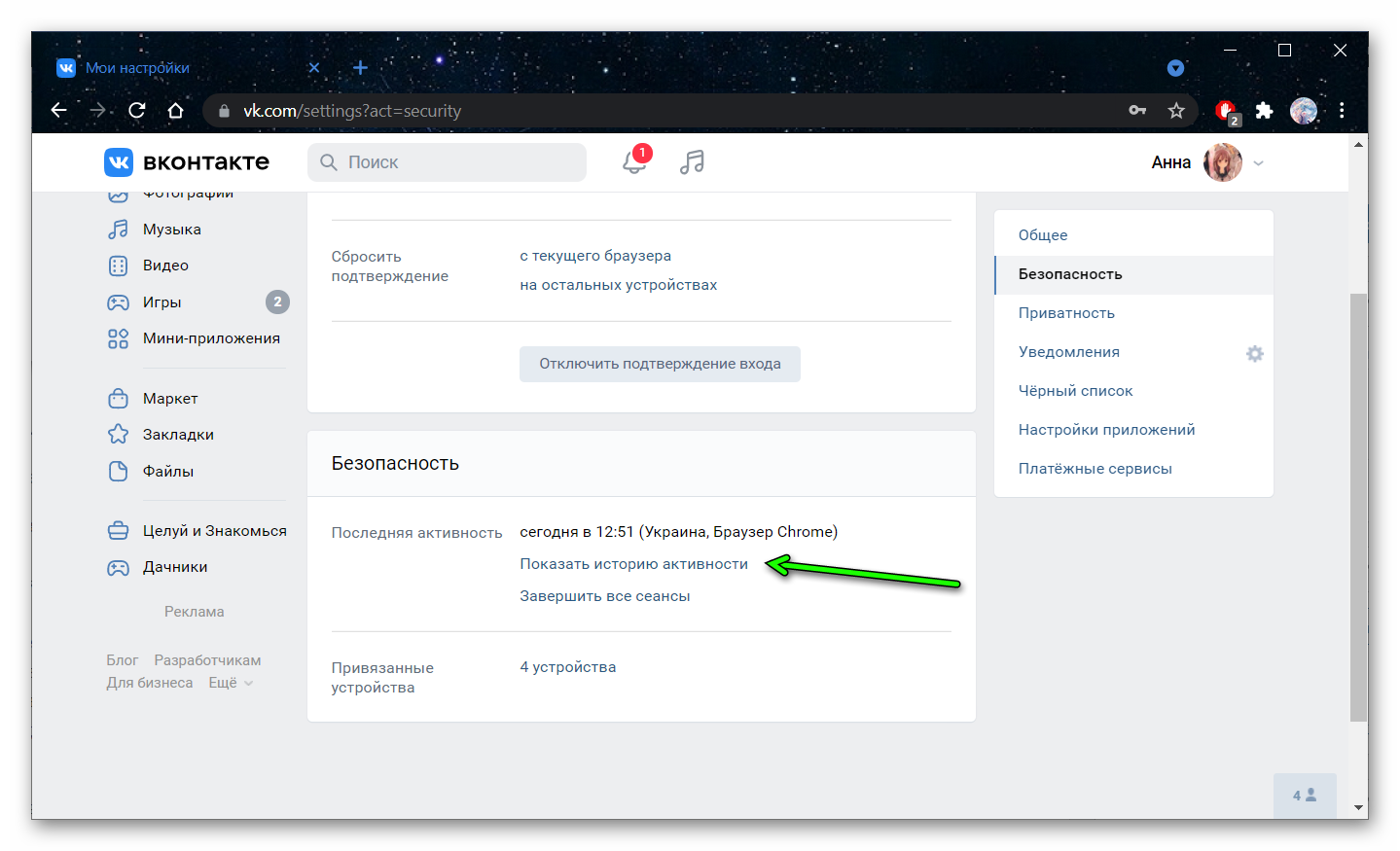
В открывшемся окне вы увидите отчет:
- В этом отчете вы увидите последние сеансы подключения к социальной сети ВКонтакте. Каждый пункт, это отдельная сессия.
- Текущая сессия, с которой вы просматриваете данную страницу помечена маркером «Онлайн» и выделена среди прочих пунктов.
- Первый столбец в отчете показывает иконки тех устройств, с которых был выполнен вход.
- Дальше указывается операционная система и город проживания.
- Под операционной системой и городом указано время соединения в данной сессии, а также браузер, с которого был выполнен выполнен вход, если это компьютер или ноутбук или указано «приложение во ВКонтакте», если выполнен вход с телефона.
Как понять, что в данный момент вас взламывают — помимо вашей текущей сессии будет здесь будет отображаться ещё одна, помечена маркером «Онлайн». Может отличаться устройство или операционная система, а также может быть указан в другой город или даже страна.
Ложные срабатывания — город, страна и даже ip-адрес, который отображается при наведении курсора мыши может не совпадать с реальными по причине, если у вас установлено одно из расширений VPN для смены ip-адреса. Если вы посещаете сайты или ресурсы заблокированные вашем регионе. Если вместо вашего реального местоположения в графе «город» будет указан Лос-Анджелес или страна Австралия эти данные можно игнорировать.
Что делать если обнаружились неизвестные подключения в истории активности — если вы обнаружили какое-то неизвестное устройство, которое было подключено к вашей учётной записи при условии, что вы не используете сервисы VPN и анонимайзеры или браузер Опера с включенной функцией просмотра приватных страниц, и тем более если данное подключение активно одновременно с вами — с большей долей вероятности это взлом.
- В этом случае кликаем на кнопку «Завершить все сеансы».
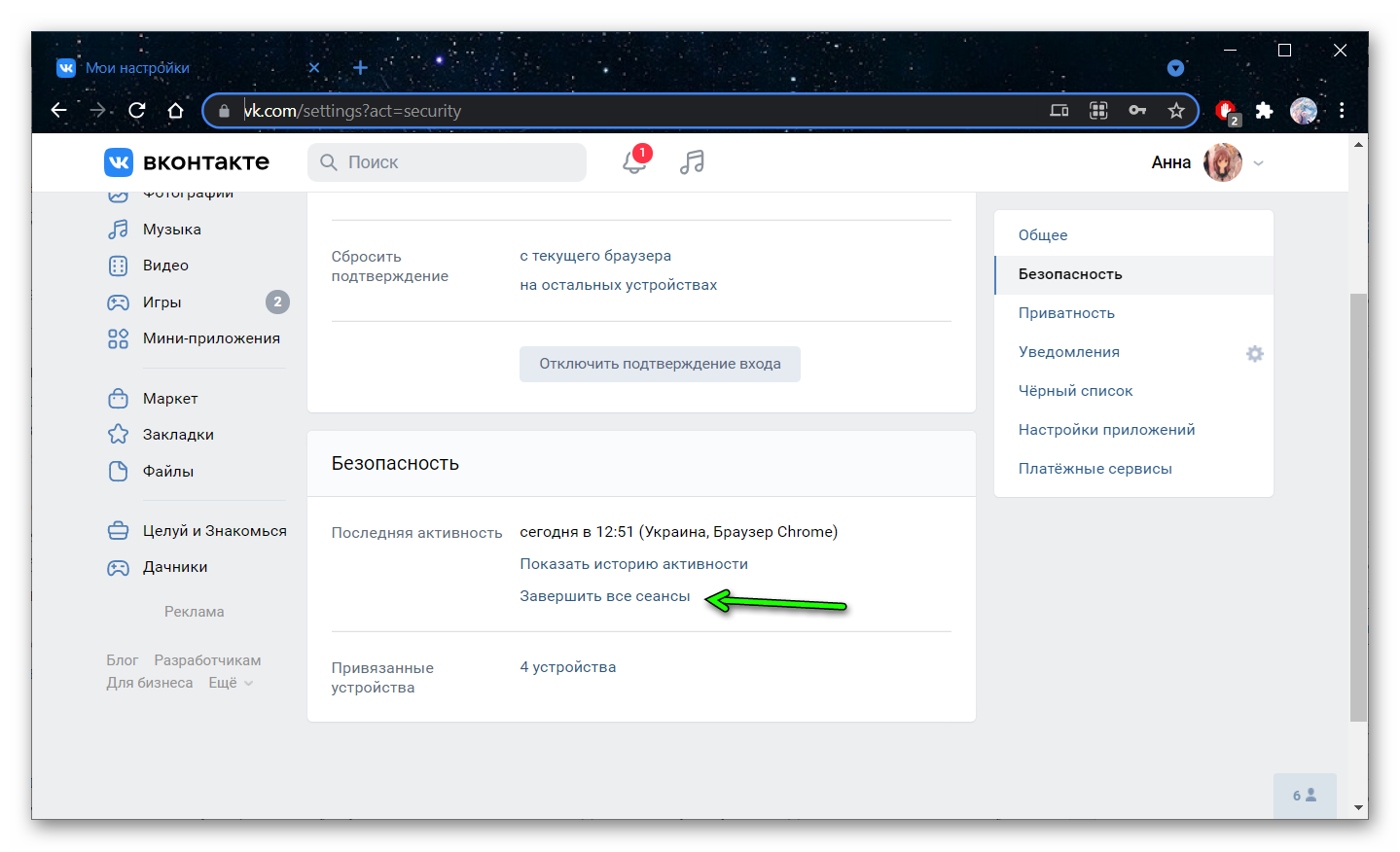
- Меняем пароль от вашей учетной записи и подключаемый двухфакторную аутентификацию.
На телефоне
Раздел проверки истории активности во ВКонтакте доступен только в десктопной версии ВК. То есть в приложении вы не сможете открыть историю активности и посмотреть, с каких устройств был выполнен вход. Чтобы проверить подключался ли к вашему профилю кто-то ещё через телефон, это можно сделать через полную версию соцсети в мобильном браузере.
Инструкция, как посмотреть активность в ВК с телефона:
- Запускаем на телефоне любой браузер и в поисковой строке пишем адрес m.vk.com.
- Проходим авторизацию в вашей учетной записи.
- Кликаем на кнопку в виде трех полос в правом нижнем углу и в меню скоролим страницу вниз до пункта «Версия для компьютера».
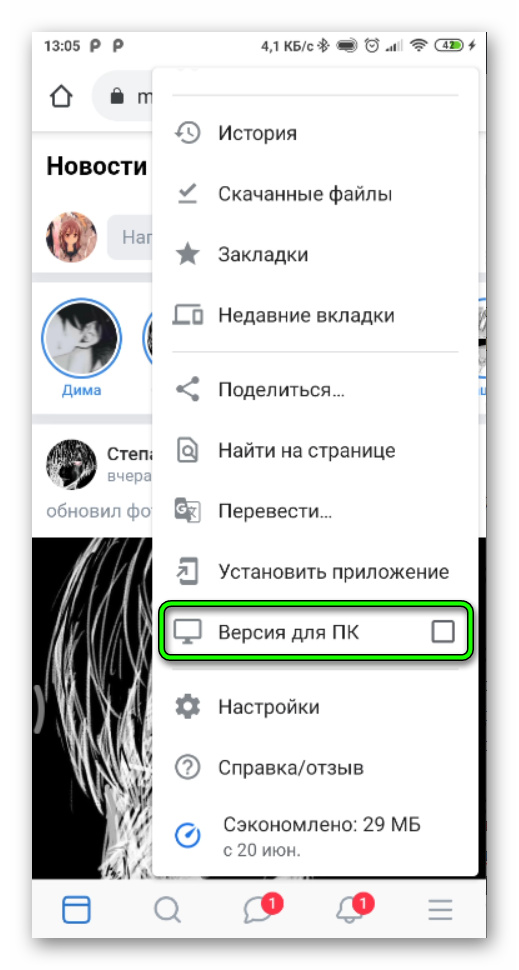
- Теперь повторяем шаги, которые мы описывали в инструкции для ПК версии «Как посмотреть историю активности».
Как очистить историю активности
История активности автоматически обновляется. То есть каждый раз в отчете вы видите не более 6 подключений. Здесь необязательно будут подключения с неизвестных типов устройств или незнакомых городов. Если вы используете приложение во ВКонтакте или мобильную версию на смартфоне, а также параллельно работаете во ВКонтакте с компьютера в сети подключения будут здесь отображены.
Очистить историю активности можно единственным способом, нажав кнопку «Завершить все сеансы». В компьютере в телефоне и в планшете независимо от того с какого устройства вы выполняете вход, вы будете разлогинены. И для следующего входа вам понадобится снова вводить логин или пароль. Если вашей учетной записи включена двухфакторная аутентификация, то требуется подтверждение вводом кода из SMS, которое придет на телефон.